Habilite Do Not Track y Tracking Protection en IE 11 y Edge
De forma predeterminada, Internet Explorer 11 y Microsoft Edge mantienen desactivada una característica llamada No rastrear . Básicamente se relaciona con la cantidad de información que un sitio web y anunciantes pueden capturar sobre usted mientras navega por la web. De forma predeterminada, Do Not Track está desactivado en todos los otros navegadores principales, incluidos Firefox, Safari, Chrome y Opera. Solo IE 10 lo tiene activado por defecto.
Esto causó una gran controversia porque muchos grupos creen que el usuario debería activarlo explícitamente en lugar de ser elegido automáticamente. Es por eso que se deshabilitó en IE 11 y en Microsoft Edge. Sin embargo, si desea activar Do Not Track en IE 11 o Edge, aquí le mostramos cómo hacerlo.
Vale la pena señalar que la solicitud Do Not Track no tiene que ser respetada por el sitio web que está visitando. Es simplemente una solicitud de su navegador, que puede o no ser seguido por el sitio web.
Habilitar No seguir en IE 11
Primero, abra Internet Explorer 11 y luego presione la tecla ALT en su teclado para obtener el menú de archivo. Haga clic en Herramientas y Opciones de Internet . También puede hacer clic en el icono de engranaje en el extremo derecho.

Haga clic en Avanzado y luego desplácese hacia abajo a la sección Seguridad y marque la casilla de verificación Siempre enviar No rastrear . En IE 11, se llama solicitudes de "Enviar No Seguimiento" a los sitios que visita en IE .
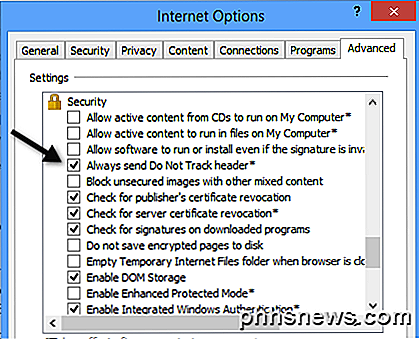
Eso es todo. En Internet Explorer 11 (y se introdujo por primera vez en Internet Explorer 9), también puede habilitar las Listas de protección de seguimiento para obtener aún más protección de rastreo. Para hacer esto, haga clic en Herramientas - Protección de seguimiento .
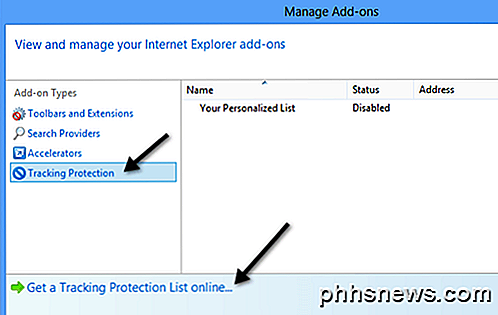
Puede crear su propia lista personalizada y agregar sitios que no desea rastrear o puede hacer clic en Obtener una lista de protección de seguimiento en línea y descargar los que han sido creados y actualizados por terceros. Una vez que descargue un TPL, haga clic en él y luego haga clic en Habilitar .
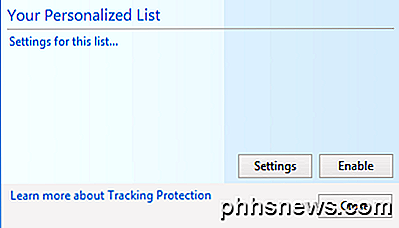
Esas son dos formas en que Internet Explorer 11 permite la protección de seguimiento. Por defecto, Do Not Track y la protección de seguimiento están desactivadas. Ahora sabe cómo habilitar o deshabilitar cualquiera.
Habilitar No rastrear en Microsoft Edge
Para Microsoft Edge, haga clic en los tres puntos horizontales en la parte superior derecha y luego haga clic en Configuración en la parte inferior.
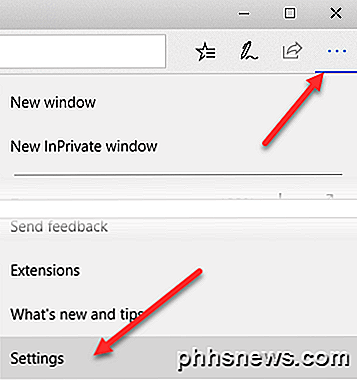
A continuación, haga clic en Ver configuración avanzada, de nuevo, hasta el final en la parte inferior.
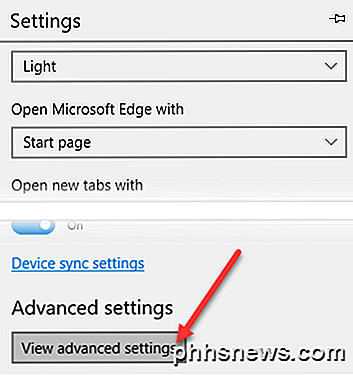
Finalmente, desplácese hacia abajo a la sección Privacidad y servicios y active la opción Enviar solicitudes de seguimiento .
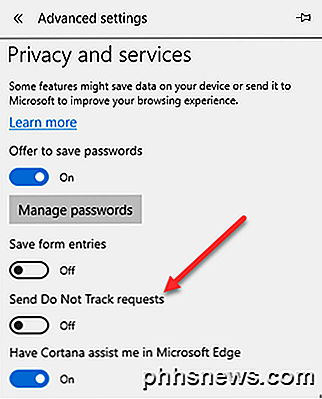
Ahora todas las solicitudes HTTP y HTTPS incluirán Do Not Track. Además, si desea más seguridad y privacidad, podría ser una buena idea usar simplemente la característica de navegación InPrivate de IE 11 y Microsoft Edge. Esto es lo mismo que usar el modo incógnito en Google Chrome. ¡Disfrutar!

¿Por qué obtengo información de especificación de CPU diferente para Windows y Linux?
Si le gusta probar o simplemente verificar las especificaciones de hardware de su computadora, se sorprenderá al ver que diferentes sistemas operativos proporcionan conflictos información sobre su hardware. ¿Porqué es eso? La publicación de Preguntas y Respuestas SuperUser de hoy ayuda a aclarar la confusión para un lector preocupado.

Cómo agregar pestañas al terminal de Ubuntu
Si trabajas mucho en la línea de comandos, probablemente mantengas abierta más de una ventana de Terminal al mismo tiempo. Sin embargo, en lugar de tener ventanas separadas, puede condensar todas sus sesiones de Terminal en una ventana usando pestañas. RELACIONADO: Cómo habilitar menús locales en Ubuntu Le mostraremos cómo abrir varias sesiones de Terminal como pestañas en Ubuntu.



